Dalam artikel ini, kita akan membahas beberapa tips dan trik untuk mengambil screenshot di OnePlus Nord secara efisien. Temukan cara terbaik untuk menangkap layar di ponsel pintar ini!
Cara Standar
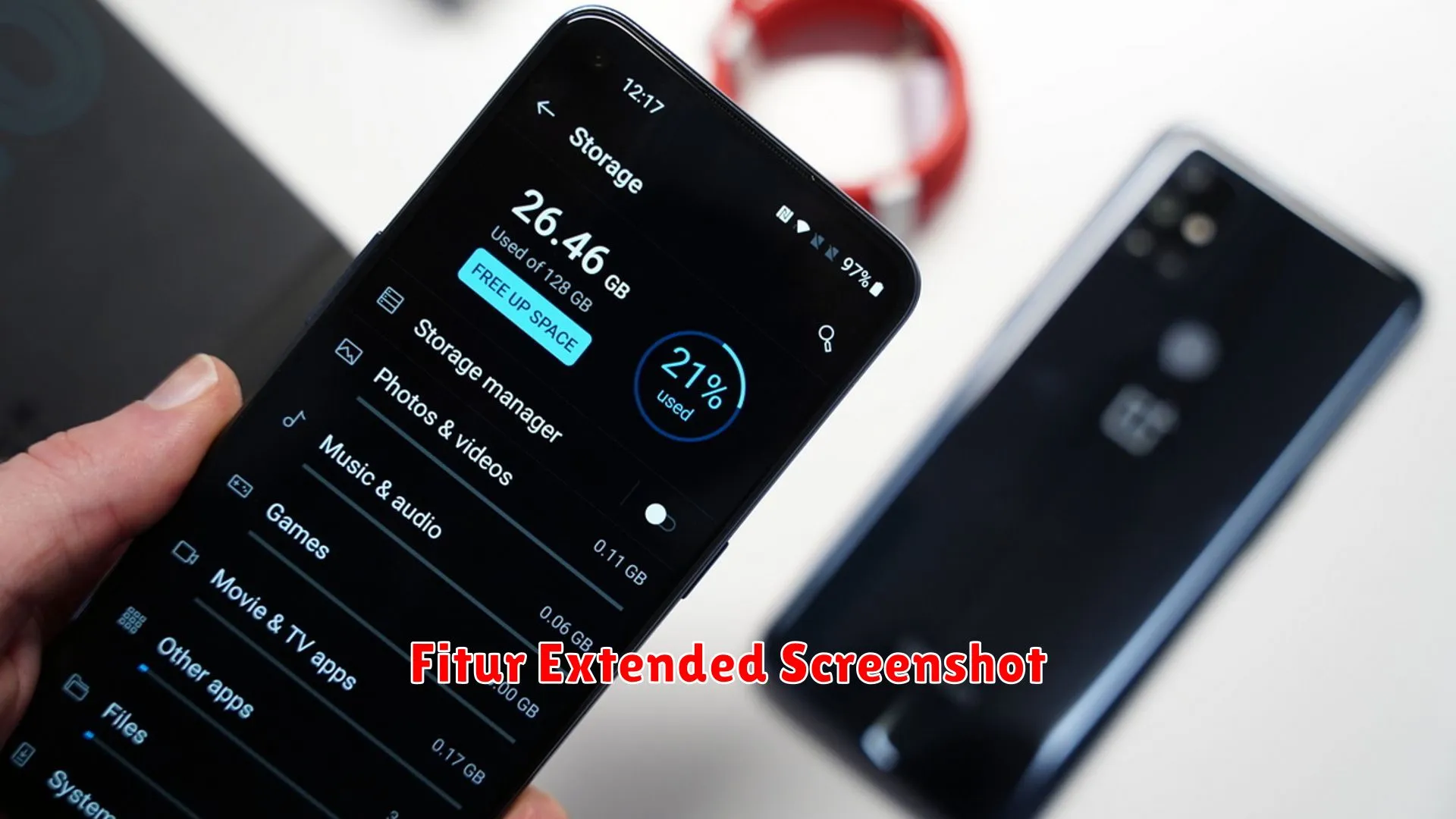
Jika Anda ingin mengambil screenshot di ponsel OnePlus Nord, berikut adalah langkah-langkah cara standar yang bisa Anda ikuti:
- Tekan Tombol: Untuk mengambil screenshot, tekan tombol Volume Bawah dan Tombol Daya secara bersamaan.
- Tombol Pintas: Alternatifnya, Anda juga dapat menggunakan tombol pintas yang disediakan di pengaturan ponsel.
- Notifikasi Screenshot: Setelah mengambil screenshot, ponsel akan menampilkan notifikasi dan memberikan opsi untuk berbagai tindakan.
- Simpan dan Bagikan: Pilih opsi Simpan untuk menyimpan screenshot di galeri ponsel atau Bagikan untuk segera membagikannya ke berbagai platform media sosial.
Dengan mengikuti langkah-langkah di atas, Anda dapat dengan mudah mengambil screenshot di OnePlus Nord tanpa kesulitan.
Fitur Extended Screenshot

Fitur Extended Screenshot pada OnePlus Nord memungkinkan pengguna untuk mengambil tangkapan layar yang lebih luas dan komprehensif dari halaman web panjang atau percakapan pesan. Dengan fitur ini, Anda dapat membuat tangkapan layar secara vertikal dengan menggulir ke bawah otomatis.
Untuk menggunakan fitur Extended Screenshot, Anda dapat membuka layar tangkapan biasa dan memilih opsi “Extended” di menu. Kemudian, Anda cukup menggulir ke bawah secara otomatis, dan OnePlus Nord akan mengambil tangkapan layar dalam satu gambar panjang.
Dengan adanya fitur ini, proses mengabadikan halaman web dengan informasi panjang atau percakapan dalam satu gambar akan menjadi lebih mudah dan efisien. Pengguna dapat dengan cepat dan praktis menyimpan atau berbagi tangkapan layar secara menyeluruh.
Pengaturan Custom
Pengaturan Custom pada OnePlus Nord memungkinkan pengguna untuk menyesuaikan berbagai aspek dalam proses pengambilan screenshot sesuai dengan preferensi masing-masing. Berikut adalah beberapa tips yang dapat membantu Anda memanfaatkan fitur screenshot dengan lebih efektif:
- Mengatur Jenis Screenshot: Anda dapat memilih antara full-page screenshot atau screenshot biasa dengan mengakses pengaturan custom. Pilih opsi yang sesuai dengan kebutuhan dan keinginan Anda.
- Penyesuaian Area Screenshot: OnePlus Nord memungkinkan Anda untuk menyesuaikan area yang akan diambil dalam screenshot. Dengan fitur ini, Anda dapat fokus pada bagian tertentu saja atau mengambil keseluruhan tampilan layar.
- Penentuan Kualitas Gambar: Anda juga dapat mengatur kualitas gambar dari screenshot yang dihasilkan. Pilihlah opsi kualitas yang memberikan hasil terbaik sesuai dengan kebutuhan Anda.
- Shortcut Screenshot: Manfaatkan shortcut yang disediakan OnePlus Nord untuk pengambilan screenshot yang lebih cepat dan mudah. Anda dapat menyesuaikan shortcut sesuai dengan preferensi Anda.
- Penyimpanan Otomatis: Aktifkan fitur penyimpanan otomatis untuk menyimpan screenshot secara langsung setelah diambil. Hal ini dapat memudahkan Anda dalam mengelola gambar-gambar yang telah diambil.
Kesimpulan
Dengan mengikuti tips screenshot di OnePlus Nord, pengguna dapat dengan mudah mengambil tangkapan layar dan memanfaatkannya dalam kehidupan sehari-hari dengan lebih efisien. Gunakan kombinasi tombol atau gesture yang disediakan untuk hasil yang optimal.



